Aktualisierung der Cloud Volumes ONTAP Software
 Änderungen vorschlagen
Änderungen vorschlagen


Cloud Manager umfasst mehrere Optionen, mit denen Sie auf die aktuelle Version von Cloud Volumes ONTAP aktualisieren oder Cloud Volumes ONTAP auf eine frühere Version herabstufen können. Sie sollten Cloud Volumes ONTAP Systeme vorbereiten, bevor Sie ein Upgrade oder Downgrade der Software durchführen.
Software-Updates müssen von Cloud Manager abgeschlossen werden
Upgrades von Cloud Volumes ONTAP müssen von Cloud Manager abgeschlossen werden. Sie sollten kein Cloud Volumes ONTAP-Upgrade mit System Manager oder der CLI durchführen. Dies kann die Stabilität des Systems beeinträchtigen.
Möglichkeiten zum Aktualisieren von Cloud Volumes ONTAP
Cloud Manager zeigt eine Benachrichtigung in den Arbeitsumgebungen von Cloud Volumes ONTAP an, wenn eine neue Version von Cloud Volumes ONTAP verfügbar ist:
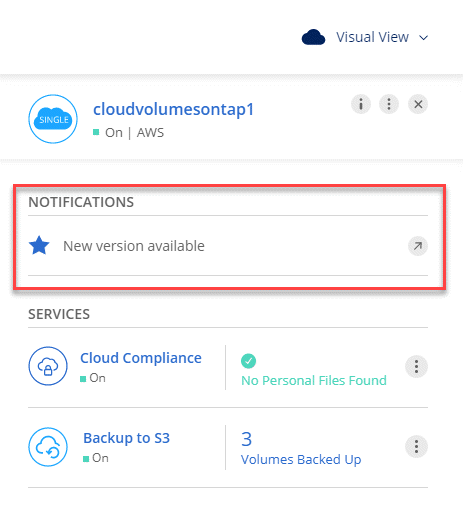
Sie können den Upgrade-Prozess von dieser Benachrichtigung aus starten, die den Prozess automatisiert, indem Sie das Software-Image aus einem S3-Bucket beziehen, das Image installieren und das System dann neu starten. Weitere Informationen finden Sie unter Aktualisieren von Cloud Volumes ONTAP über Cloud Manager Benachrichtigungen.

|
Bei HA-Systemen in AWS kann Cloud Manager im Rahmen des Upgrades den HA-Mediator aktualisieren. |
Erweiterte Optionen für Software-Updates
Cloud Manager bietet außerdem die folgenden erweiterten Optionen für die Aktualisierung der Cloud Volumes ONTAP Software:
-
Software-Updates mit einem Bild auf einer externen URL
Diese Option ist hilfreich, wenn Cloud Manager nicht auf den S3-Bucket zugreifen kann, um die Software zu aktualisieren, wenn Ihnen ein Patch zur Verfügung steht oder wenn Sie die Software auf eine bestimmte Version herunterstufen möchten.
Weitere Informationen finden Sie unter Upgrade oder Downgrade von Cloud Volumes ONTAP mit einem HTTP- oder FTP-Server.
-
Software-Updates mit dem alternativen Image auf dem System
Mit dieser Option können Sie auf die vorherige Version zurückstufen, indem Sie das alternative Software-Image zum Standardbild machen. Diese Option ist für HA-Paare nicht verfügbar.
Weitere Informationen finden Sie unter Downgrade von Cloud Volumes ONTAP mit einem lokalen Image.
Aktualisierung der Cloud Volumes ONTAP Software wird vorbereitet
Bevor Sie ein Upgrade oder Downgrade durchführen, müssen Sie sicherstellen, dass Ihre Systeme bereit sind, und alle erforderlichen Konfigurationsänderungen vornehmen.
Planung von Ausfallzeiten
Wenn Sie ein Single-Node-System aktualisieren, stellt der Upgrade-Prozess das System für bis zu 25 Minuten offline, während dieser I/O-Unterbrechung ausgeführt wird.
Das Upgrade eines HA-Paars erfolgt unterbrechungsfrei und die I/O wird unterbrochen. Während dieses unterbrechungsfreien Upgrade-Prozesses wird jeder Node entsprechend aktualisiert, um den I/O-Datenverkehr für die Clients weiterhin bereitzustellen.
Überprüfen der Versionsanforderungen
Die ONTAP Version, auf die Sie aktualisieren oder herunterstufen können, variiert abhängig von der Version von ONTAP, die derzeit auf Ihrem System ausgeführt wird.
Informationen zu Versionsanforderungen finden Sie unter "ONTAP 9 Dokumentation: Anforderungen für Cluster-Updates".
Es wird sichergestellt, dass das automatische Giveback weiterhin aktiviert ist
Automatisches Giveback muss auf einem Cloud Volumes ONTAP HA-Paar aktiviert sein (dies ist die Standardeinstellung). Wenn nicht, schlägt der Vorgang fehl.
SnapMirror Übertragungen werden ausgesetzt
Wenn ein Cloud Volumes ONTAP System über aktive SnapMirror Beziehungen verfügt, sollten Sie die Übertragungen am besten unterbrechen, bevor Sie die Cloud Volumes ONTAP Software aktualisieren. Das Anhalten der Übertragungen verhindert SnapMirror Ausfälle. Sie müssen die Übertragungen vom Zielsystem anhalten.
In diesen Schritten wird die Verwendung von System Manager für Version 9.3 und höher beschrieben.
-
"Melden Sie sich bei System Manager an" Von dem Zielsystem stammen.
-
Klicken Sie Auf Schutz > Beziehungen.
-
Wählen Sie die Beziehung aus, und klicken Sie auf Operationen > Quiesce.
Überprüfen, ob Aggregate online sind
Aggregate für Cloud Volumes ONTAP muss online sein, bevor Sie die Software aktualisieren. Aggregate sollten in den meisten Konfigurationen online sein. Wenn dies nicht der Fall ist, sollten Sie sie jedoch online stellen.
In diesen Schritten wird die Verwendung von System Manager für Version 9.3 und höher beschrieben.
-
Klicken Sie in der Arbeitsumgebung auf das Menüsymbol und dann auf Erweitert > Erweiterte Zuweisung.
-
Wählen Sie ein Aggregat aus, klicken Sie auf Info und überprüfen Sie dann, ob der Status online ist.
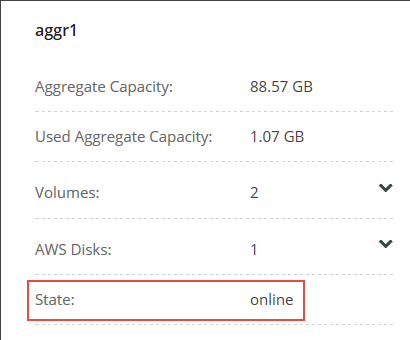
-
Wenn das Aggregat offline ist, verwenden Sie System Manager, um das Aggregat online zu schalten:
-
Klicken Sie Auf Storage > Aggregate & Disks > Aggregate.
-
Wählen Sie das Aggregat aus und klicken Sie dann auf Weitere Aktionen > Status > Online.
Aktualisieren von Cloud Volumes ONTAP über Cloud Manager Benachrichtigungen
Cloud Manager benachrichtigt Sie, wenn eine neue Version von Cloud Volumes ONTAP verfügbar ist. Klicken Sie auf die Benachrichtigung, um den Aktualisierungsprozess zu starten.
Cloud Manager-Vorgänge wie die Erstellung von Volumes oder Aggregaten dürfen für das Cloud Volumes ONTAP System nicht ausgeführt werden.
-
Klicken Sie Auf Arbeitsumgebungen.
-
Wählen Sie eine Arbeitsumgebung aus.
Im rechten Fensterbereich wird eine Benachrichtigung angezeigt, wenn eine neue Version verfügbar ist:
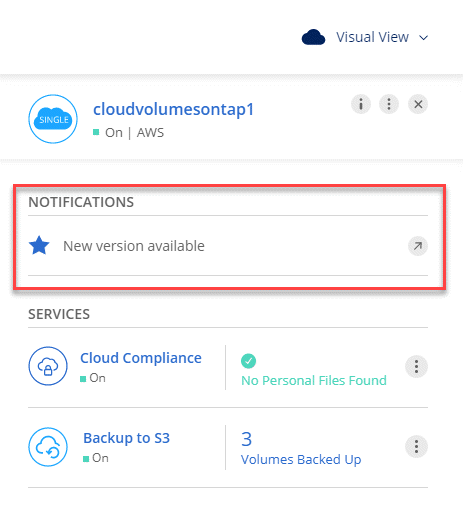
-
Wenn eine neue Version verfügbar ist, klicken Sie auf Upgrade.
-
Klicken Sie auf der Seite Release Information auf den Link, um die Versionshinweise für die angegebene Version zu lesen, und aktivieren Sie dann das Kontrollkästchen Ich habe gelesen….
-
Lesen Sie auf der Seite Endbenutzer-Lizenzvereinbarung (EULA) die EULA, und wählen Sie dann Ich habe die EULA gelesen und genehmigt.
-
Lesen Sie auf der Seite Prüfen und genehmigen die wichtigen Hinweise, wählen Sie Ich verstehe… und klicken Sie dann auf Go.
Cloud Manager startet das Software-Upgrade. Nach Abschluss der Softwareaktualisierung können Sie in der Arbeitsumgebung Aktionen ausführen.
Wenn Sie SnapMirror Transfers ausgesetzt haben, setzen Sie die Transfers mit System Manager fort.
Upgrade oder Downgrade von Cloud Volumes ONTAP mit einem HTTP- oder FTP-Server
Sie können das Cloud Volumes ONTAP Software-Image auf einem HTTP- oder FTP-Server platzieren und dann das Software-Update über Cloud Manager starten. Sie können diese Option verwenden, wenn Cloud Manager nicht auf den S3-Bucket zugreifen kann, um die Software zu aktualisieren, oder wenn Sie ein Downgrade der Software durchführen möchten.
-
Richten Sie einen HTTP-Server oder FTP-Server ein, der das Cloud Volumes ONTAP Software-Image hosten kann.
-
Wenn Sie eine VPN-Verbindung zum virtuellen Netzwerk haben, können Sie das Cloud Volumes ONTAP Software-Image auf einem HTTP-Server oder FTP-Server in Ihrem eigenen Netzwerk platzieren. Andernfalls müssen Sie die Datei auf einem HTTP-Server oder FTP-Server in der Cloud platzieren.
-
Wenn Sie Ihre eigene Sicherheitsgruppe für Cloud Volumes ONTAP verwenden, stellen Sie sicher, dass die Outbound-Regeln HTTP- oder FTP-Verbindungen zulassen, damit Cloud Volumes ONTAP auf das Software-Image zugreifen kann.
Die vordefinierte Sicherheitsgruppe Cloud Volumes ONTAP ermöglicht standardmäßig ausgehende HTTP- und FTP-Verbindungen. -
Beziehen Sie das Software-Image von "Die NetApp Support Site".
-
Kopieren Sie das Software-Image in das Verzeichnis auf dem HTTP- oder FTP-Server, von dem die Datei bereitgestellt wird.
-
Klicken Sie in der Arbeitsumgebung des Cloud Managers auf das Menü-Symbol und dann auf Erweitert > Cloud Volumes ONTAP aktualisieren.
-
Wählen Sie auf der Seite Aktualisierungssoftware Wählen Sie ein Bild aus einer URL aus, geben Sie die URL ein und klicken Sie dann auf Bild ändern.
-
Klicken Sie zur Bestätigung auf Weiter.
Cloud Manager startet das Softwareupdate. Nach Abschluss der Softwareaktualisierung können Sie in der Arbeitsumgebung Aktionen ausführen.
Wenn Sie SnapMirror Transfers ausgesetzt haben, setzen Sie die Transfers mit System Manager fort.
Downgrade von Cloud Volumes ONTAP mit einem lokalen Image
Der Wechsel von Cloud Volumes ONTAP auf eine frühere Version derselben Versionsfamilie (beispielsweise 9.5 bis 9.4) wird als Downgrade bezeichnet. Sie können ein Downgrade ohne Unterstützung durchführen, wenn Sie neue Cluster oder Testcluster herunterstufen möchten. Wenden Sie sich jedoch an den technischen Support, wenn Sie ein Downgrade eines Produktionsclusters durchführen möchten.
Jedes Cloud Volumes ONTAP System kann zwei Software-Images enthalten: Das aktuelle Image, das ausgeführt wird, und ein alternatives Image, das Sie booten können. Cloud Manager kann das alternative Bild als Standardbild ändern. Mit dieser Option können Sie auf die vorherige Version von Cloud Volumes ONTAP zurückstufen, wenn Probleme mit dem aktuellen Image auftreten.
Dieser Downgrade-Prozess ist nur für einzelne Cloud Volumes ONTAP Systeme verfügbar. Es ist nicht für HA-Paare verfügbar.
-
Klicken Sie in der Arbeitsumgebung auf das Menüsymbol und dann auf Erweitert > Cloud Volumes ONTAP aktualisieren.
-
Wählen Sie auf der Seite Aktualisierungssoftware das alternative Bild aus und klicken Sie dann auf Bild ändern.
-
Klicken Sie zur Bestätigung auf Weiter.
Cloud Manager startet das Softwareupdate. Nach Abschluss der Softwareaktualisierung können Sie in der Arbeitsumgebung Aktionen ausführen.
Wenn Sie SnapMirror Transfers ausgesetzt haben, setzen Sie die Transfers mit System Manager fort.


